C盘满了怎么清理?6种实用方法推荐
时间:2025-08-06 13:51:29 347浏览 收藏
哈喽!大家好,很高兴又见面了,我是golang学习网的一名作者,今天由我给大家带来一篇《C盘满了怎么清理?6种实用清理方法分享》,本文主要会讲到等等知识点,希望大家一起学习进步,也欢迎大家关注、点赞、收藏、转发! 下面就一起来看看吧!
在日常使用笔记本电脑时,不少用户都会面临C盘(系统盘)空间不足的困扰。当C盘被占满后,不仅会导致系统运行变慢,还可能影响软件的正常安装与更新,严重时甚至引发系统崩溃。本文将提供几种实用的方法,帮助你高效清理C盘,释放宝贵存储空间,让电脑重新恢复流畅体验。

一、利用Windows内置磁盘清理功能
Windows系统自带“磁盘清理”工具,能够快速清除系统运行过程中产生的临时文件和冗余数据。操作步骤如下:
1. 在任务栏的搜索框中输入“磁盘清理”,选择对C盘进行扫描。
2. 勾选“临时文件”“回收站”“Windows更新清理”等项目。
3. 点击“确定”并确认删除,系统将自动完成清理,释放可观空间。
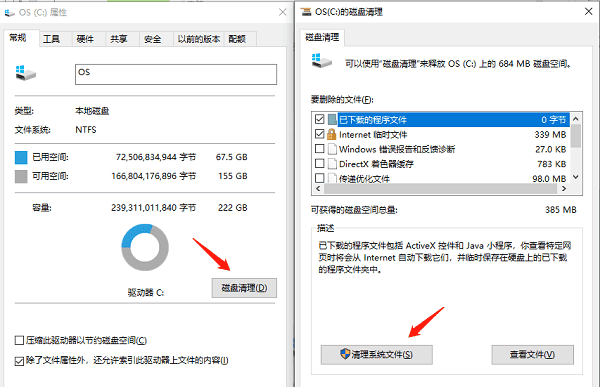
二、清除过期的系统更新残留
系统更新后,Windows通常会保留旧版本文件(如Windows.old文件夹),以便用户回滚系统,但这些文件往往占用数GB空间。可按以下方式清理:
1. 打开“磁盘清理”后点击“清理系统文件”,勾选“Windows更新清理”和“以前的Windows安装”。
2. 直接进入C盘根目录,找到“Windows.old”文件夹并右键删除(若提示权限问题,请以管理员身份操作)。
三、卸载不再使用的应用程序
许多软件默认安装在C盘,长时间积累会严重挤占系统盘空间。建议定期检查并卸载无用程序:
1. 进入“设置” > “应用” > “应用和功能”,按大小排序,找出占用空间较大的应用,点击“卸载”。
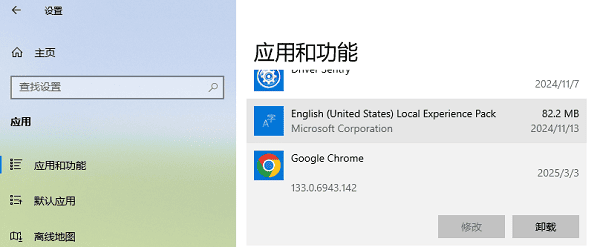
四、借助专业第三方清理工具
使用像百贝C盘助手这样的第三方工具,可以更深入地扫描和清理C盘垃圾文件,提升系统性能。具体功能包括:
1. 启用“系统清理”模块,自动识别并清除缓存、临时文件、无效注册表项等,显著释放磁盘空间。
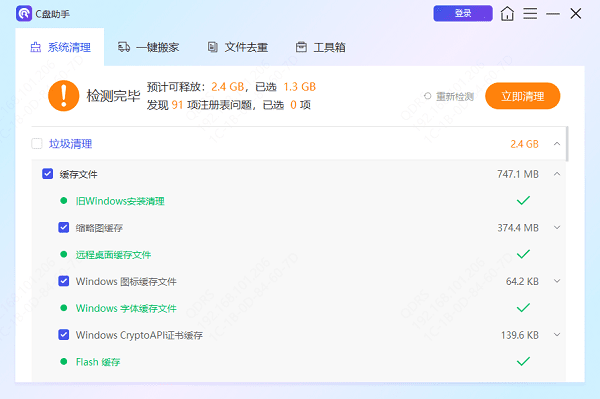
2. 使用“文件迁移”功能,将C盘中占用空间大的文件转移至其他磁盘,缓解系统盘压力。
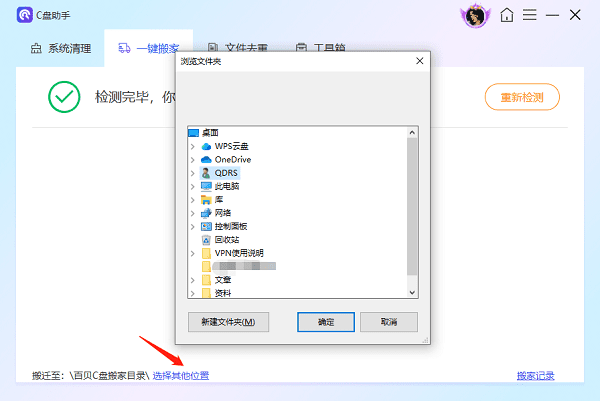
3. 启动“文件去重”功能,快速查找并删除重复文件,避免空间浪费。
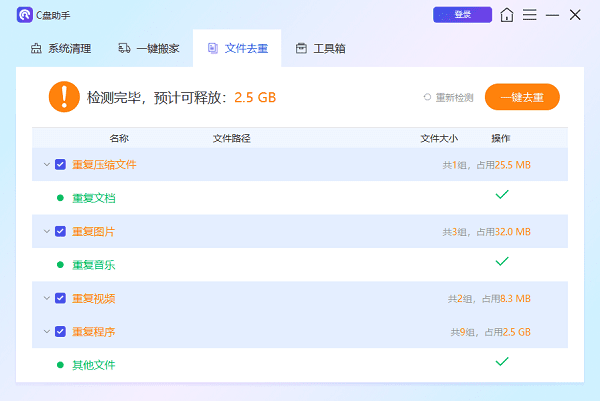
五、手动清理临时与缓存文件
各类应用程序在运行中会产生大量缓存,长期未清理会大量占用C盘空间,可通过以下方式处理:
1. 按下 Win + R,输入 %temp%,打开临时文件目录,全选内容并删除。
2. 在浏览器(如Chrome、Edge、Firefox)设置中,进入“隐私与安全”选项,选择“清除浏览数据”,删除缓存文件。
3. 访问路径 C:\Windows\Prefetch,删除其中所有文件(此操作不会影响系统稳定性)。
六、优化虚拟内存与休眠设置
系统默认在C盘生成虚拟内存文件(pagefile.sys)和休眠文件(hiberfil.sys),这两者可能占用数GB空间。可通过以下方法优化:
1. 调整虚拟内存位置:右键“此电脑” > “属性” > “高级系统设置” > “性能” > “高级” > “更改虚拟内存”,取消C盘自动管理,设置到D盘或E盘。
2. 关闭休眠功能(适用于不使用休眠的用户):以管理员身份运行命令提示符,输入命令 powercfg -h off,即可删除hiberfil.sys文件,节省空间。
好了,本文到此结束,带大家了解了《C盘满了怎么清理?6种实用方法推荐》,希望本文对你有所帮助!关注golang学习网公众号,给大家分享更多文章知识!
-
501 收藏
-
501 收藏
-
501 收藏
-
501 收藏
-
501 收藏
-
467 收藏
-
315 收藏
-
171 收藏
-
210 收藏
-
457 收藏
-
482 收藏
-
220 收藏
-
149 收藏
-
297 收藏
-
177 收藏
-
488 收藏
-
253 收藏
-

- 前端进阶之JavaScript设计模式
- 设计模式是开发人员在软件开发过程中面临一般问题时的解决方案,代表了最佳的实践。本课程的主打内容包括JS常见设计模式以及具体应用场景,打造一站式知识长龙服务,适合有JS基础的同学学习。
- 立即学习 543次学习
-

- GO语言核心编程课程
- 本课程采用真实案例,全面具体可落地,从理论到实践,一步一步将GO核心编程技术、编程思想、底层实现融会贯通,使学习者贴近时代脉搏,做IT互联网时代的弄潮儿。
- 立即学习 516次学习
-

- 简单聊聊mysql8与网络通信
- 如有问题加微信:Le-studyg;在课程中,我们将首先介绍MySQL8的新特性,包括性能优化、安全增强、新数据类型等,帮助学生快速熟悉MySQL8的最新功能。接着,我们将深入解析MySQL的网络通信机制,包括协议、连接管理、数据传输等,让
- 立即学习 500次学习
-

- JavaScript正则表达式基础与实战
- 在任何一门编程语言中,正则表达式,都是一项重要的知识,它提供了高效的字符串匹配与捕获机制,可以极大的简化程序设计。
- 立即学习 487次学习
-

- 从零制作响应式网站—Grid布局
- 本系列教程将展示从零制作一个假想的网络科技公司官网,分为导航,轮播,关于我们,成功案例,服务流程,团队介绍,数据部分,公司动态,底部信息等内容区块。网站整体采用CSSGrid布局,支持响应式,有流畅过渡和展现动画。
- 立即学习 485次学习
